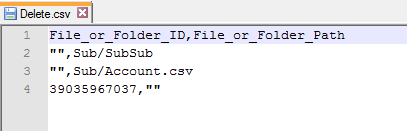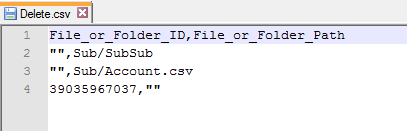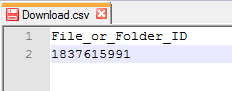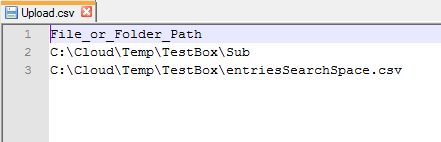Boxオブジェクトに対する操作
Box接続を使用すると、Boxオブジェクトに対して次の操作を実行できます。
- Boxソース
- - Box内のCSVファイルからデータを読み取る。
- - Box内のオブジェクトを検索する。
- Boxターゲット
- - Box内のファイルとフォルダを削除する。
- - Boxからオブジェクトをダウンロードする。
- - Boxにオブジェクトをアップロードする。
- - Box内のCSVファイルにデータを書き込む。
書き込み操作を設定するときは、次のガイドラインを考慮してください。
- •Boxアプリケーションにupload.csv、download.csv、またはdelete.csvという名前の.csvファイルが含まれている場合は、Boxアプリケーションでupload.csv、download.csv、またはdelete.csvファイルの名前を変更します。変更しない場合、Boxからこれらのファイルを読み取るタスクを実行すると、アップロード、ダウンロード、および削除APIがDTMエラーで失敗します。
- •Boxオブジェクトに対してアップロード、ダウンロード、または削除操作を実行するには、フラットファイル接続を作成し、Secure Agentをホストするマシン上のupload.csv、download.csv、およびdelete.csvファイルにアクセスする必要があります。アップロード、ダウンロード、または削除操作を実行した場合、Boxオブジェクトは、フラットファイルソースのターゲットになります。
Boxオブジェクトの削除
Boxオブジェクトを削除するには、 同期 タスク、マッピング、および マッピング タスクでBoxターゲットを指定します。
ファイルに指定したIDまたはパスに基づいて、BoxファイルまたはBoxフォルダを削除できます。このIDまたはパスを指定するファイルは、 delete.csvという名前にする必要があります。ファイルIDまたはパスを指定すると、Secure Agentにより、そのファイルが削除されます。フォルダIDまたはパスを指定すると、Secure Agentにより、そのフォルダ内のすべてのオブジェクトが削除されます。
次の画像は、 delete.csv ファイルの内容を示しています。
Boxからオブジェクトを削除するには、次のタスクを実行します。
- 1delete.csv ファイルを、 File_or_Folder_ID および File_or_Folder_Path のフィールドと値を指定して作成します。
- 2delete.csv ファイルを、Secure Agentをホストするマシンのローカルディレクトリに保存します。
- 3delete.csv ファイルの場所を指すフラットファイルの接続を作成します。
- 4Boxオブジェクトを削除するために作成する 同期 タスクまたはマッピングで、次のオブジェクトを設定します。
- aソース接続としてフラットファイルの接続を指定し、ソースオブジェクトとして delete.csv を選択します。
- bターゲット接続としてBox接続を指定し、ターゲットオブジェクトとして delete を選択します。
- cターゲットタスクの操作として [削除] を選択します。
- dソースオブジェクトの File_or_Folder_ID または File_or_Folder_Path フィールドを、ターゲットオブジェクトの File_or_Folder_ID または File_or_Folder_Path のフィールドにマッピングします。
Boxオブジェクトのダウンロード
Boxオブジェクトをダウンロードするには、同期タスク、マッピング、およびマッピングでBoxターゲットを指定します。
ファイルに指定したIDに基づいて、BoxファイルまたはBoxフォルダをダウンロードできます。このIDを指定するファイルは、download.csvという名前にする必要があります。ファイルIDを指定すると、Secure Agentにより、指定したファイルがダウンロードされます。フォルダIDを指定すると、Secure Agentにより、そのフォルダ内のすべてのオブジェクトがダウンロードされます。
次の画像は、download.csvファイルの内容を示しています。
デフォルトでは、Secure AgentマシンのルートディレクトリにすべてのBoxオブジェクトがダウンロードされます。ただし、Box接続の作成時、[ターゲットファイルのパス]フィールドにパスを指定すれば、特定のディレクトリにファイルをダウンロードできます。この場合、Secure Agentをホストするマシンのローカルディレクトリが指定されていることを確認してください。
Boxからオブジェクトをダウンロードするには、次のタスクを実行する必要があります。
- 1download.csvという名前のファイルを作成し、File_or_Folder_IDフィールドとその値を設定します。
- 2Secure Agentをホストするマシンのローカルディレクトリにdownload.csvファイルを保存します。
- 3download.csvファイルの場所を指すフラットファイルの接続を作成します。
- 4Boxオブジェクトをダウンロードするために作成する同期タスクまたはマッピングで、次のタスクを実行します。
- aソース接続としてフラットファイルの接続を指定し、ソースオブジェクトとしてdownload.csvを指定します。
- bターゲット接続としてBox接続を指定し、ターゲットオブジェクトとしてdownloadを選択します。
- cターゲットタスク操作として[挿入]を選択します。
- dソースオブジェクトのFile_or_Folder_IDフィールドをターゲットオブジェクトのFile_or_Folder_IDフィールドにマップします。
Boxオブジェクトのアップロード
Boxオブジェクトをアップロードするには、同期タスク、マッピング、およびマッピングタスクでBoxターゲットを指定します。
ファイルに指定したパスに基づいて、BoxファイルまたはBoxフォルダをアップロードできます。このパスを指定するファイルは、upload.csvという名前にする必要があります。ファイル名を指定すると、Secure Agentにより、そのファイルがBoxにアップロードされます。フォルダパスを指定すると、Secure Agentにより、そのフォルダがフォルダ内のすべてのオブジェクトとともにBoxにアップロードされます。
次の画像は、upload.csvファイルの内容を示しています。
デフォルトでは、Secure Agentマシンのルートディレクトリにファイルがアップロードされます。特定のディレクトリにファイルをアップロードするには、Box接続の作成時に、[BoxファイルIDまたはBoxフォルダID]フィールドにフォルダIDを指定します。Box接続でファイルIDを指定すると、アップロードされたデータは、指定したファイルに挿入されます。
Boxにオブジェクトをアップロードするには、次のタスクを実行する必要があります。
- 1upload.csvという名前のファイルを作成し、File_or_Folder_Pathフィールドとその値を設定します。
- 2Secure Agentをホストするマシンのローカルディレクトリにupload.csvファイルを保存します。
- 3upload.csvファイルの場所を指すフラットファイルの接続を作成します。
- 4Boxオブジェクトをアップロードするために作成する同期タスクまたはマッピングで、次のオブジェクトを設定します。
- aソース接続としてフラットファイルの接続を指定し、ソースオブジェクトとしてupload.csvを選択します。
- bターゲット接続としてBox接続を指定し、ターゲットオブジェクトとしてuploadを選択します。
- cターゲットタスク操作として[挿入]を選択します。
- dソースオブジェクトのFile_or_Folder_PathフィールドをターゲットオブジェクトのFile_or_Folder_Pathフィールドにマップします。
Box内のCSVファイルへのデータ書き込み
Box内のCSVファイルにデータを書き込むには、 同期 タスク、マッピング、および マッピング タスクでBoxターゲットを指定します。
Box内のCSVファイルにデータを書き込むために 同期 タスクまたはマッピングを設定するには、次のタスクを実行します。
- 1データ読み取り元のオブジェクトに対するソーストランスフォーメーションを設定します。
任意のソースからデータを読み取り、Box内のCSVファイルにデータを書き込むことが可能です。ただし、フラットファイルオブジェクトからデータを読み取る場合は、既存のCSVファイルにしかデータを書き込むことができません。
- 2Hosted AgentまたはSecure Agentに接続するBox接続をターゲット接続として指定し、ターゲットオブジェクトを指定します。
注: Box接続で指定したファイルIDまたはフォルダIDは、データ同期タスクまたはマッピングの [BoxターゲットファイルID] 詳細ターゲットプロパティに指定した値でオーバーライドできます。 同期
- 3選択ターゲットタスク操作として [挿入] を選択します。
Box内のCSVファイルからのデータ読み取り
Box内のCSVファイルからデータを読み取るには、同期タスク、マッピング、およびマッピングタスクでBoxソースを指定します。
Box内のCSVファイルから読み取りを行うように同期タスクまたはマッピングを設定するには、次のタスクを実行します。
- 1Hosted AgentまたはSecure Agentに接続するBox接続をソース接続として指定し、ソースオブジェクトを指定します。
- 2Boxデータの書き込み先のオブジェクトに対するターゲットトランスフォーメーションを設定します。
Boxオブジェクトの検索
Boxオブジェクトを検索するには、同期タスク、マッピング、およびマッピングタスクでBoxソースを指定します。
Boxのオブジェクトを検索するには、次のタスクを実行します。
- 1Box接続の作成時、[URI要求パラメータ]フィールドに検索条件を指定します。
- 2Boxオブジェクトを検索するように同期タスクまたはマッピングを設定するには、次のタスクを実行します。
- aソース接続としてBox接続を指定し、ソースオブジェクトとして「Entities」を入力します。
- bターゲットタスク操作として[挿入]を選択します。
- c検索結果を書き込むためにターゲットトランスフォーメーションを指定します。
ソースオブジェクトとして「Entities」を指定すると、Box接続で指定したURI要求パラメータに基づいて、Secure Agentマシンのルートフォルダ内のすべてのオブジェクトが検索されます。
[URI要求パラメータ]フィールドに検索文字列を指定するときは、次の構文を使用します。
query=search_string;content_types=<name|description|file_content|comments|tags;limit=<number>;offset=<number>
例えば、Boxオブジェクトを検索するには、次のパラメータを使用します: query="employee";content_types=name;limit=200;offset=0
次の表に、[URI要求パラメータ]フィールドのオプションを示します。
オプション | 説明 |
|---|
Query | 指定された単語またはフレーズに基づいてBoxオブジェクトを検索します。フレーズを指定するときは、フレーズが単一引用符で囲まれていることを確認します。 |
content_types | 検索の範囲を指定します。次のいずれかの値を使用できます。 - - Name - Boxオブジェクトの名前に基づいて検索を行います。
- - Description - Boxオブジェクトに関連付けられている説明に基づいて検索を行います。
- - File_content - Boxオブジェクトのコンテンツに基づいて検索を行います。
- - Comments - Boxオブジェクトに関連付けられているコメントに基づいて検索を行います。
- - Tags - Boxオブジェクトに関連付けられているタグに基づいて検索を行います。
|
limit | Secure Agentがターゲットに書き込む検索結果の数を制限します。 |
offset | 指定されたオフセット値に基づいて検索結果をオフセットします。例えば、オフセット値として12が指定された場合、Secure Agentは、検索結果の先頭の11行を無視し、12番目の行からの結果を書き込みます。 |